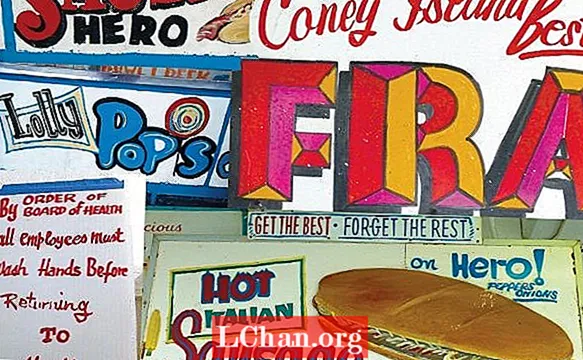Þetta er einfalt, lagskipt vinnuflæði til að passa eina mynd við aðra. Það fyrsta sem þú þarft að gera er að hlaða óunnu myndinni þinni og myndinni sem þú ert að reyna að passa hana við í Photoshop CS6 (eða hvaða útgáfu sem er aftur í 3) og setja síðan upp vinnusvæði þar sem þú getur borið þær saman hlið við hlið á aðskildum lögum.
Það skiptir ekki máli hvort við verðum að breyta stærð myndanna til að passa þær, því við erum í raun bara að finna stillingarnar sem munu virka. Sveigjalög eru sérstaklega öflug til að stjórna tón og lit. Reyndar er mjög lítið sem þú getur ekki gert með þeim, fyrir utan Selective Color vinnslu.
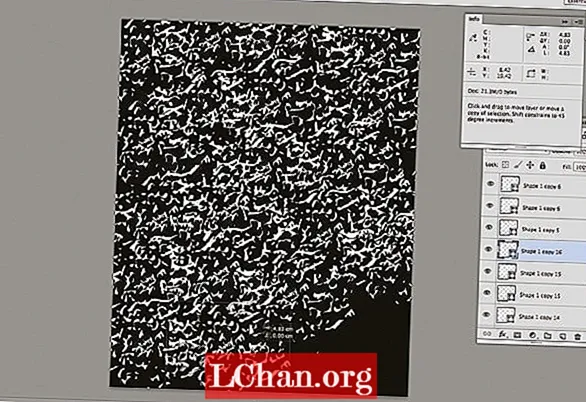
01 Það fyrsta sem þú þarft að gera er að setja upp vinnusvæðið þitt. Raðið báðum myndunum hlið við hlið á aðskildum lögum, með óunnu myndina neðst. Búðu til tvö Curves lög og Hue / saturation lag fyrir ofan óunnu myndina, en fyrir neðan myndina sem þú ert að greina. Búðu nú til aðlögunarlag í solid lit, stillt á 50% grátt (RGB: 128, 128, 128) og settu það ofan á öll lögin þín ásamt sértæku litalagi.
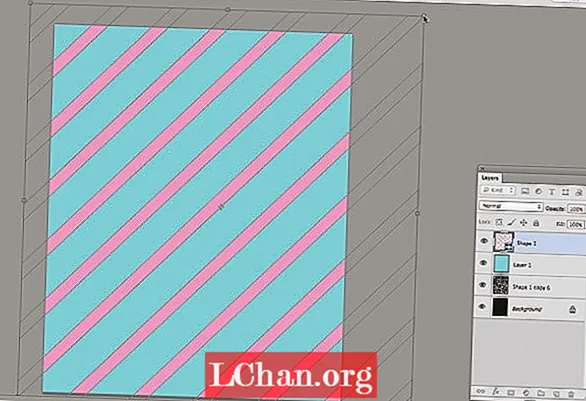
02 Láttu báðar myndirnar vera svarta og hvíta til að passa við tóninn. Til að gera þetta skaltu breyta blöndunaraðferð fyrir Solid Color lagið í Color. Veldu síðan lægsta Curves lagið þitt og breyttu blöndunarstillingunni í Luminosity. Notaðu Marquee tólið þitt og Histogram spjaldið til að passa svörtu og hvítu punktana þína í Curves laginu fyrst. Gerðu nú tilraunir með huglægt samsvörun andstæða og tónleika með 1- eða 2-punkta ferli.
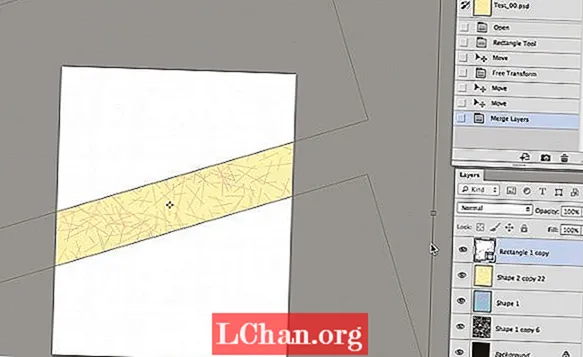
03 Til að greina lit skaltu fara í Solid Color lagið þitt og breyta blöndunarstillingunni í Luminosity. Nú geturðu séð myndirnar þínar táknaðar sem lituð merki. Veldu annað Curves lag þitt - haltu blöndunarstillingunni stillt á Normal - og með því að nota rauðu, grænu og bláu bogana getum við reynt að passa við litina sem við finnum í kringum hápunkta okkar og skugga. Stilltu svarta og hvíta punkta fyrst.
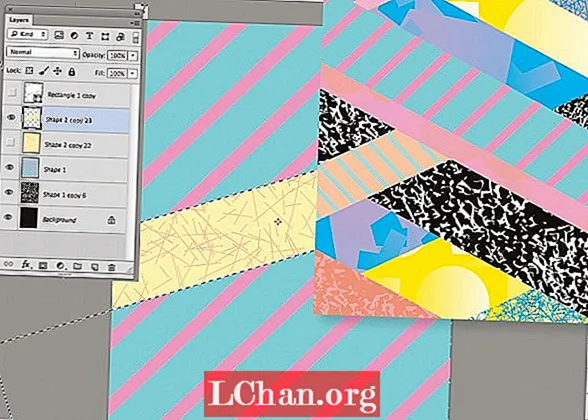
04 Nú getum við farið yfir í samsvarandi litamettun. Farðu í Selective Color lagið þitt - vertu viss um að það sé stillt á Absolute mode, frekar en Relative - þá hjólarðu í gegnum litina í fellivalmyndinni: Rauðir, gulir, grænir, bláar, bláir, magentas, gulir og snúðu svarta renna niður í −100%. Hjólaðu síðan í gegnum hlutlausu litina: hvíta, gráa og svarta og snúðu svarta renna upp í + 100%.
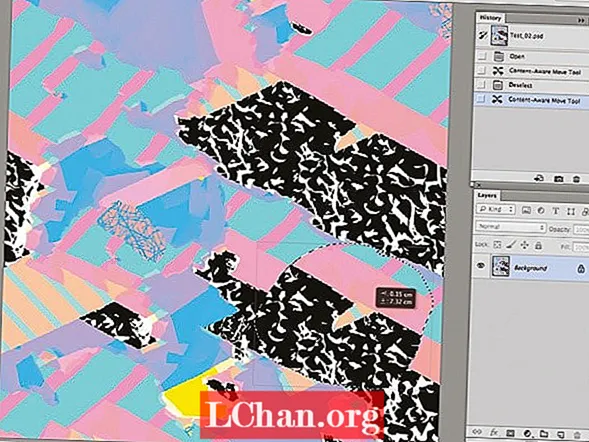
05 Þetta ætti að skilja þig eftir undarlega útliti svart-hvítar myndir, þar sem hvíta táknar fulla mettun; og svarta, fulla afmettun. Nú skaltu fara aftur niður í litbrigði þitt (mettunarlög) (mér finnst gaman að stilla blöndunarstillingu þess á lit) og stilla einfaldlega mettunarstigið þar til þú færð þau nokkurn veginn samsvörun. Þú getur síðan slökkt á sýnileika mettunarkortsins og endurtaktu allt ferlið ef þú þarft.